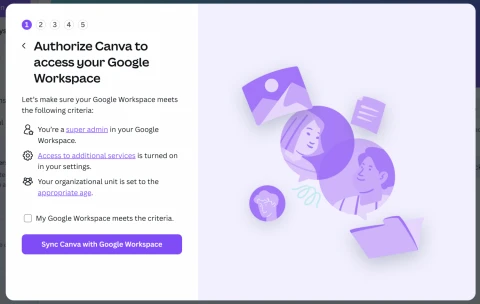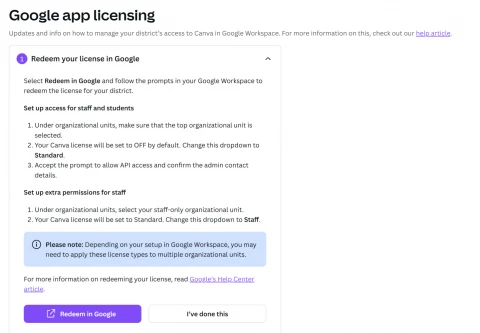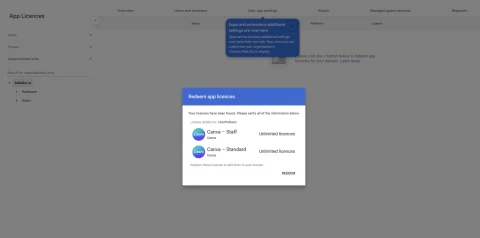Tento návod vám pomůže rychle projít celým procesem – od registrace až po nastavení přístupu pro učitele a žáky.
Google licencování aplikací a Canva
Dotaz, jak získat Canva for Education pro moji školu se opakuje s železnou pravidelností.
Dříve jste se museli registrovat na webu Canva a složitě dokazovat, že jste opravdu vzdělávací instituce nebo vy sám učitel. Někomu trvalo takové získání vzdělávací licence den, někomu týden, někomu to neprošlo vůbec.
Nově lze zprovoznit tuto licenci pro každou školu doslova obratem. To celé díky Google licencování aplikací.
Stačí totiž jen propojit vaše již ověřené Google Workspace pro vzdělávání s Canvou.
Mně to zabralo jen 5 minut (opravdu čtete správně — PĚT minut) během pátečního večera.
Výhody synchronizace
Toto propojení Google Workspace s Canva účty má další nespornou výhodu. Už nikdy nemusíte manuálně zvát nové uživatele Canvy. Dříve jsme to řešili pomocí speciálního odkazu, e-mailem nebo integrací Google učebny.
Jakmile škola aktivuje tuto licenci, Canva se zpřístupní všem učitelům i studentům automaticky. Už žádné manuální pozvánky nebo přidávání účtů. A správa uživatelů Canvy je plně integrovaná do Google Workspace.
Co k tomu potřebujete:
Registrace do Google App Licensing
Než začnete, ujistěte se, že splňujete několik základních požadavků:
- Musíte být školním správcem nebo jiným odpovědným pracovníkem spravujícím technologie.
- Vaše škola má maximálně 10 000 žáků a učitelů.
- Používáte Google Workspace for Education libovolné edice a máte v něm superadmin práva.
- Vaše organizace patří do primárního nebo sekundárního vzdělávání a v Google Workspace máte toto správně nastaveno.
- Ve vašem nastavení Google Workspace je zapnutý přístup k dalším službám.
Ujistěte se, že splňujete všechny výše uvedené podmínky. Registraci pro Google App Licensing následně zahájíte zde. Celý postup je dobře popsaný přímo na stránkách Canvy.
Budete přesměrováni na web Canvy, kde projdete několik jasných a přehledných dialogových oken. Potvrdíte připravenost s výše uvedenými podmínkami a potvrdíte synchronizaci Canva a Google Workspace účtů.
Pozor, v případě, že již Canva licencí máte z minulosti, při propojení s Google Workspace se ujistěte, že váš Canva administrátorský účet je zároveň superadministrátorským účtem v Google Workspce. Pokud tomu tak není, propojení končí chybou. Stačí tedy při projení zadat váš stávající superadministrátorský účet Google Workspace.
Uplatnění licence v Google Workspace
Po registraci obdržíte e-mail od Canva nebo můžete přejít na stránku Google App Licensing přímo v Canvě.
- Klikněte na “Redeem in Google” (Uplatnit v Google).
- Postupujte podle pokynů v Google Workspace, kde potvrdíte licenci pro vaši školu.
Nastavení přístupu pro učitele a studenty
Aby studenti a učitelé mohli Canva používat, je potřeba jim přiřadit odpovídající licence. Toto nastavení se automaticky použije na všechny stávající i budoucí účty.
Nastavení přístupu pro studenty
- Přejděte do Organizačních jednotek (OU) ve vašem Google Workspace.
- Vyberte jednotku pro studenty.
- Výchozí nastavení licence Canva je “OFF”. Přepněte tuto možnost na “Standard”.
- Potvrďte povolení API přístupu a vyplňte kontaktní údaje správce.
Nastavení oprávnění pro učitele
- Opět přejděte do Organizačních jednotek (OU).
- Vyberte jednotku pro učitele.
- Výchozí nastavení licence Canva je “Standard”. Přepněte ji na “Staff”.
Toto je velmi užitečné a důležité nastavení. Zajistí, že od teď budou všichni učitelé mít ve výchozím stavu přiřazenou učitelskou licenci Canvy a žáci tu žákovskou. A vy už to nebudete muset nikdy řešit. Doposud jsme takové rozřazení klikali manuálně pro každého nového uživatele.
Určitě se zeptáte
Máme už licenci Canvy. Můžu přejít na tuto metodu?
Ano, můžete. Canva vytvoří nový Tým, ale nic se neztratí, původní Tým mají uživatelé také k dispozici. Stačí upozornit učitele, aby si hlídali, kde mají své výtvory.
Jak spravovat uživatele v Canvě? Musím je tam mazat?
Ne. Vše se řeší v Google Workspace – přidávání, mazání i role uživatelů.
Další metody
Je možné, že jste podobnou funkcionalitu dříve složitě řešili pomocí nastavení Canvy jako SAML service providera v rámci Single Sign-On. Metoda Google licencování aplikací je však rychlejší a snazší.
A co vy? Jak dlouho vám to trvalo?
Zprovoznili jste Canva for Education přes Google? Jaké máte zkušenosti? Také vám to trvalo pouhých 5 min? Dejte vědět.
Výhody tohoto řešení
- Okamžitý přístup k Canva for Education pro učitele i studenty bez zdlouhavé registrace.
- Automatická správa uživatelů přes Google Workspace bez nutnosti ručního přidávání.
- Žádné složité ověřování – propojení se školní doménou zajistí okamžitou aktivaci.
- Přístup ke všem prémiovým funkcím Canvy určeným pro vzdělávání.